2023-07-21 09:03
笔记本自带摄像头怎么打开?
现在,基本上的很多人都用上笔记本电脑了,我们都知道笔记本自带摄像头,平时也就闲置在那,而有的用户突然心血来潮,想使用笔记本摄像头来跟远方的好友聊天,却猛然发现自己像无头苍蝇般,不知道怎么打开笔记本摄像头。为此,小编就给大家带来了打开笔记本自带摄像头的方法了。
笔记本自带摄像头怎么打开
打开开始菜单,右键计算机选择管理。
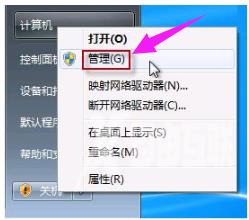
在计算机管理窗口左边一栏,双击设备管理器。
然后,从右边栏中找到图像设备,点开。
在摄像头设备上右键鼠标,选择属性。
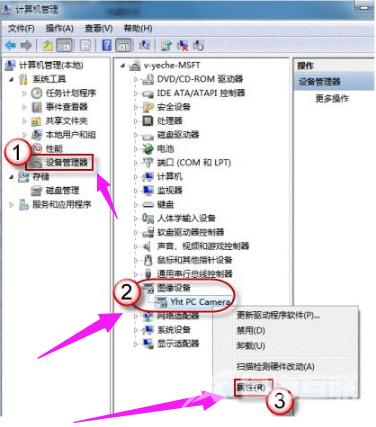
在驱动程序选项卡上,单击驱动程序详细信息,可以看到.exe 文件的详细路径(通常位于系统盘 Windows 文件夹下)。
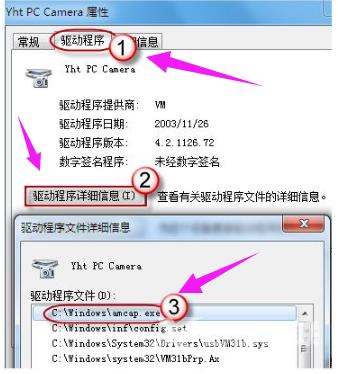
在系统盘中,循路径找到这个程序文件,右键鼠标,选择创建快捷方式,存放到桌面上。
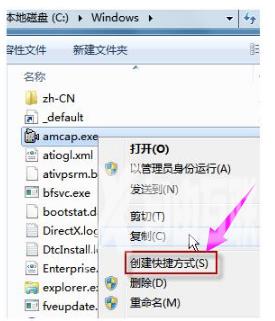
回到桌面,右键单击快捷方式,复制。然后打开如下文件夹:
系统盘:Users用户名AppDataRoamingMicrosoftWindowsNetwork Shortcuts
例如 C:UsersxiaoyiAppDataRoamingMicrosoftWindowsNetwork Shortcuts
(AppData 是隐藏文件夹。如果看不到,请点击组织->文件夹和搜索选项。在查看选项卡上点选显示隐藏的文件、文件夹和驱动器。)

打开计算机,现在就可以看到摄像头图标了。
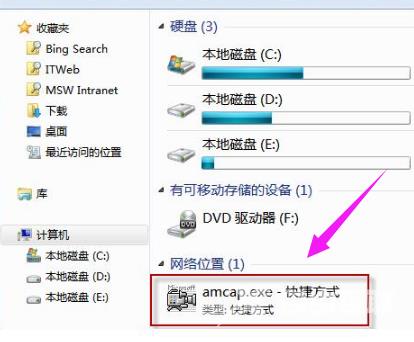
关于打开笔记本自带摄像头的操作,小编就给诸位讲到这里了。
【感谢龙石为本站提供数据共享平台 http://www.longshidata.com/pages/exchange.html】阅读本文的人还阅读: